| ArcGIS Add | 您所在的位置:网站首页 › arcbrutile安装教程 › ArcGIS Add |
ArcGIS Add
|
add-in的安装步骤esriaddin文件说明插件的卸载
1 add-in manager管理2 手动卸载
1 add-in的安装步骤
add-in插件在编译后会生成一个后缀为.esriaddin的文件,双击该文件,ESRI ArcGIS Add-In Installation Utility会运行该文件,如图所示。 .esriaddin文件是一个压缩文件,将其解压,可以看到它主要由3个文件组成:Images文件夹、Config.xml文件、Install文件夹。Images文件夹下存储该插件的所有图片资源,Install文件夹下包含dll等编译文件或脚本,Config.xml文件包含对插件的描述以及配置,如下所示。 Acme Custom Mapping Extension {6fa0df73-57ab-491e-a73d-e58ce07af414} Custom mapping toolbar. 1.0 Images\Acme.png John Locke Acme 5/28/2009 Turns the ACME dockable window on and off. 3 插件的卸载 3.1 add-in manager管理打开ArcMap,自定义->加载项管理器(add-in manager), 在well-known文件夹下找到要卸载插件的.esriaddin文件,删除即可。ArcMap在下次启动时,若在well-known文件夹下找不到.esriaddin文件,会自动将安装文件夹(temporary folder)下的安装文件删除。 参考资料: http://resources.arcgis.com/en/help/main/10.2/index.html#/Sharing_and_installing_add_ins/014p0000001m000000/ |
【本文地址】
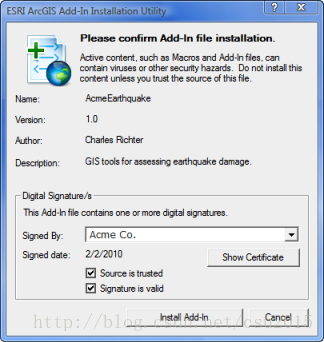 可以看到该插件的描述信息,点击安装插件->安装成功,就实现了改插件的安装。 这个安装过程的实质是:首先将.esriaddin文件拷贝到well-known文件夹下( Vista/7: C:\Users\username]\Documents\ArcGIS\AddIns\Desktop10.2; XP: C:\Documents and Settings\[username]\My Documents\ArcGIS\AddIns\Desktop10.2) 然后ArcMap在启动时将well-known文件夹下的.esriaddin文件解压并将install文件夹下的所有文件拷贝到temporary folder下(Vista/7: C:\Users\username]\AppData\Local\ESRI\Desktop10.2\AssemblyCache; XP: C:\Documents and Settings\[username]\Local Settings\Application Data\ESRI\Desktop10.2\AssemblyCache)
可以看到该插件的描述信息,点击安装插件->安装成功,就实现了改插件的安装。 这个安装过程的实质是:首先将.esriaddin文件拷贝到well-known文件夹下( Vista/7: C:\Users\username]\Documents\ArcGIS\AddIns\Desktop10.2; XP: C:\Documents and Settings\[username]\My Documents\ArcGIS\AddIns\Desktop10.2) 然后ArcMap在启动时将well-known文件夹下的.esriaddin文件解压并将install文件夹下的所有文件拷贝到temporary folder下(Vista/7: C:\Users\username]\AppData\Local\ESRI\Desktop10.2\AssemblyCache; XP: C:\Documents and Settings\[username]\Local Settings\Application Data\ESRI\Desktop10.2\AssemblyCache)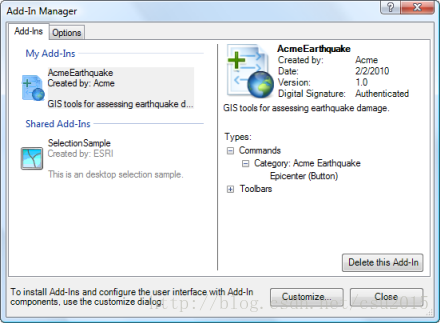 选择插件,点击delete this Add-In卸载插件。
选择插件,点击delete this Add-In卸载插件。